코드를 관리 하기 위해 git을 많이 쓴다. 여러 사람과 작업할 때, 코드를 공유하기 가장 쉬운 방법이기도 하다. 물론 혼자 작업하는 것이라도 git에 코드를 올려 커밋 이력을 관리하는 것이 좋다.
최근에 git을 처음 쓰게 된 친구가 git 사용법에 대해 물어봤다. 잘 정리한 글이 있으면 그 친구한테도 많은 도움이 되지 않을까 싶다. 그래서 이 글은 초보자도 이해하기 쉬운 버전으로 쓰려 한다.
Git이란,
프로젝트의 모든 변경 이력을 추적하는 도구로 각 변경 사항이 있을 때마다 이력을 저장한다. 그 이력(commit)을 통해 특정 시점의 코드로 변경할 수도 있다. 또, 여러 명이 동시에 작업해도 충돌을 최소화 할 수 있다.
프로젝트를 원격 저장소인 github에 저장하면 어느 컴퓨터에서든 그 프로젝트를 다운(clone)받을 수 있다.
Github에 프로젝트 생성

github에 로그인하면 오른쪽 상단에 New 버튼을 누르면 아래와 같은 화면으로 이동하게 된다.
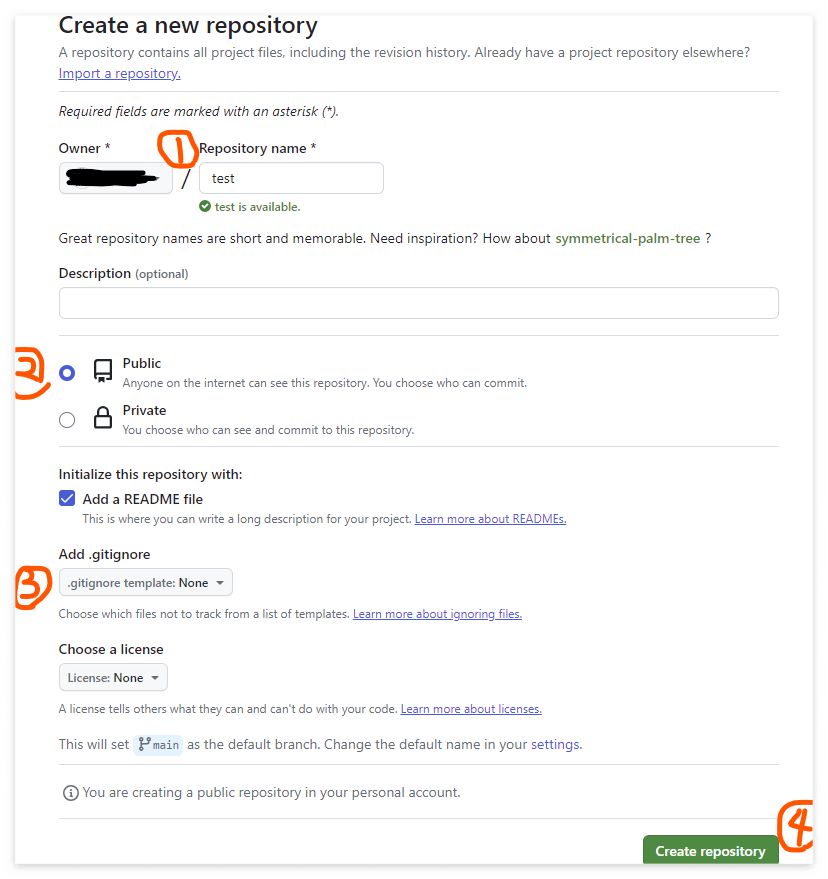
① 프로젝트를 저장 할 repository 이름을 작성한다
② 해당 repository를 공개로 올릴 것인지 비공개로 올릴것인지 선택한다.
③ gitignore은 파일 업로드를 제외할 템플릿을 정하는 것이다. 보통 작업하는 프로그램 언어에 따라 다르다.
④ create repository 버튼을 누르면 새 repository가 생성 된다.

새로 생성 된 repository는 위의 사진과 같이 구성되는데, 여기에 작업하는 프로젝트를 올리면 된다.
나는 예시로 nestjs 프로젝트를 생성해서 올려보도록 하겠다.
test 폴더 내에 slowfactory라는 프로젝트를 생성했고 프로젝트를 올리는 명령어는 아래와 같다. (slowfactory 폴더 안에서 명령 프롬프트를 띄워 아래 명령어를 치면 된다.)
>git init
>git add .
>git commit -m "first commit"
>git remote add origin {repository 주소}
>git push --set-upstream origin master
repository 주소는 초록색인 code 버튼을 누르면 알 수 있다.
프로젝트를 올리면 아래의 그림과 같이 프로젝트 내에 있는 파일및 폴더가 업로드 됐음을 확인 할 수 있다.

Github에 코드 올리기
이제 프로젝트에 작업을 하고 변경 사항을 commit 해보자!

그림에서 처럼 add.txt 파일은 새로 추가 된 파일이고 app.controller.ts 파일에는 주석을 추가했다.

올리고 나면 repository에 아래와 같이 변경 된다.

Branch생성 및 다른 branch로 이동
브랜치는 여러 작업자가 있을 경우, 또는 작업하는 부분에 따라 브랜치를 생성하고 그 브랜치에서 작업 할 수 있다.
지금 현재 master 브랜치이다.
'git brach' 명령어를 통해 브랜치 리스트를 확인 할 수 있다.
'git branch {브랜치 이름}' 새 브랜치를 생성 한다.
'git checkout {브랜치 이름}' checkout 명령어를 통해 다른 브랜치로 이동 할 수 있다.

'❤️🧡💛' 카테고리의 다른 글
| 구글 애드몹, 애드센스 드디어 지급 받았다~! (3) | 2024.03.31 |
|---|---|
| 카톡 테마, Spring (안드로이드 ver) (0) | 2023.03.15 |